solidworks怎么创建相机动画?SolidWorks中想要创建一个相机动画,该怎么创建这个效果呢?下面我们就来看看sw相机穿过隧道的实例教程,需要的朋友可以参考下
1、在创建相机动画前,先建立隧道和相机的零件模型。相机模型的几何关系如图所示。文章源自设计学徒自学网-https://www.sx1c.com/4975.html
 文章源自设计学徒自学网-https://www.sx1c.com/4975.html
文章源自设计学徒自学网-https://www.sx1c.com/4975.html
 文章源自设计学徒自学网-https://www.sx1c.com/4975.html
文章源自设计学徒自学网-https://www.sx1c.com/4975.html
2、为隧道模型添加如图所示的参考基准面和参考草图。参考基准面相对于上视基准面偏移“20 mm”,参考草图为参考基准面上正中于隧道的与隧道轮廓相同的样条曲线。文章源自设计学徒自学网-https://www.sx1c.com/4975.html
 文章源自设计学徒自学网-https://www.sx1c.com/4975.html
文章源自设计学徒自学网-https://www.sx1c.com/4975.html
3、在SolidWorks中新建一个装配体。插入隧道和相机零件模型,并使基准面、草图和点可见。文章源自设计学徒自学网-https://www.sx1c.com/4975.html
 文章源自设计学徒自学网-https://www.sx1c.com/4975.html
文章源自设计学徒自学网-https://www.sx1c.com/4975.html
4、添加重合配合:点1所在的相机底面与基准面1重合,并保正相机整体位置在基准面1之上。文章源自设计学徒自学网-https://www.sx1c.com/4975.html
 文章源自设计学徒自学网-https://www.sx1c.com/4975.html
文章源自设计学徒自学网-https://www.sx1c.com/4975.html
5、添加路径配合:零部件顶点选择点1,路径选择草图中的样条曲线,俯仰/偏航控制选择“随路径变化”,选中“Y轴”,如图所示,单击确定。文章源自设计学徒自学网-https://www.sx1c.com/4975.html


6、添加距离配合:选择样条曲线的端点和相机的一条边线,如图所示,设置距离为“1 mm”,单击确定。至此完成所有配合的添加。

7、添加相机:目标点和相机位置的选择如图所示,其余设置保持默认。



8、隐藏相机零件和草图,切换到运动算例1界面。

9、展开配合,选择距离,并在6秒处放置键码。

10、在距离6秒处双击打开,并将距离参数设置为“1600 mm”,单击确定。

11、单击播放按钮,相机将穿过隧道,生成相机动画。

好了,以上就是关于SolidWorks创建相机动画的过程,单击保存,保存装配体文件。









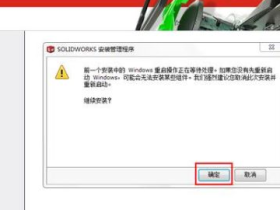
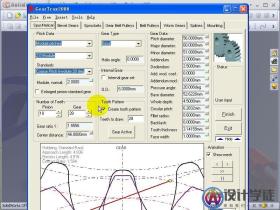


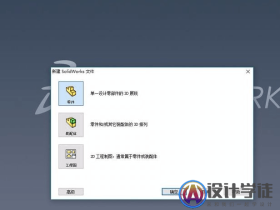

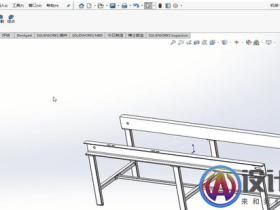
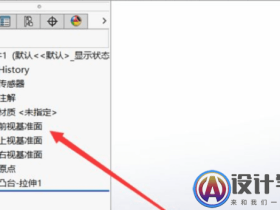


评论